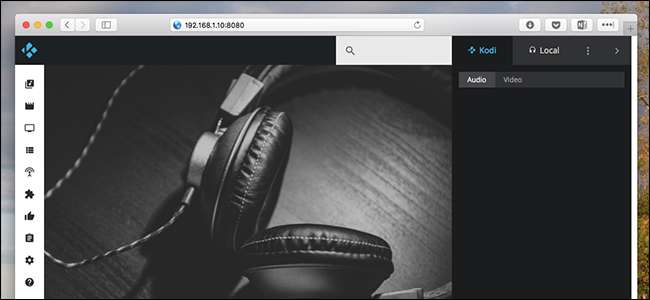
Vă așezați pe canapea, navigați pe web pe laptop. Unele muzică ar fi frumoase, dar nu doriți să vă lăsați laptopul, să ridicați telecomanda și să răsfoiți colecția de muzică cu telecomanda televizorului.
Din fericire, există o modalitate mai bună. Una dintre funcțiile încorporate ale Kodi vă permite să explorați întreaga colecție media, chiar și suplimentele dvs., utilizând browserul de pe laptop. Cu acesta, puteți începe să jucați o emisiune TV pe cutia dvs. Kodi fără a vă lăsa laptopul și a ridica telecomanda. Puteți chiar să transmiteți muzică direct în browser, ceea ce este minunat dacă nu aveți toată muzica pe laptop.
Un add-on anterior de la o terță parte numit Chorus face acum parte din Kodi în sine, iar această frumoasă interfață HTML5 nu ar putea fi mai ușor de activat și de utilizat. Să începem.
Cum să activați și să accesați interfața web HTTP Kodi
Pentru a începe, trebuie să activați funcția de control de la distanță a lui Kodi. Pe ecranul de întâmpinare, faceți clic pe butonul Setări, care este echipamentul din partea stângă sus.
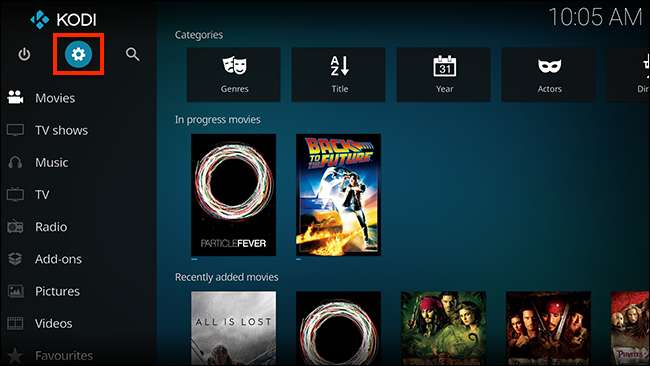
Apoi, accesați „Setările serviciului”, așa cum se vede aici.
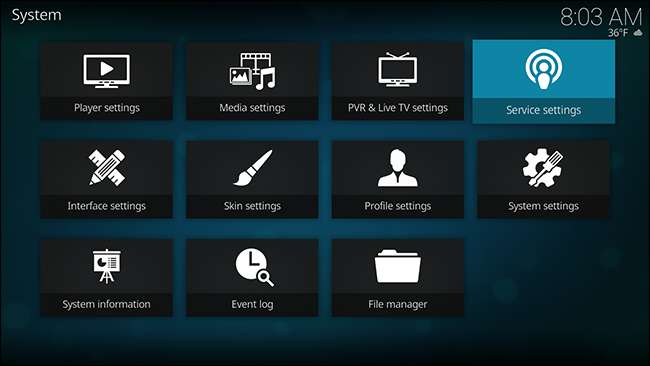
Accesați fila Control și veți vedea opțiunea de a permite controlul de la distanță prin HTTP.
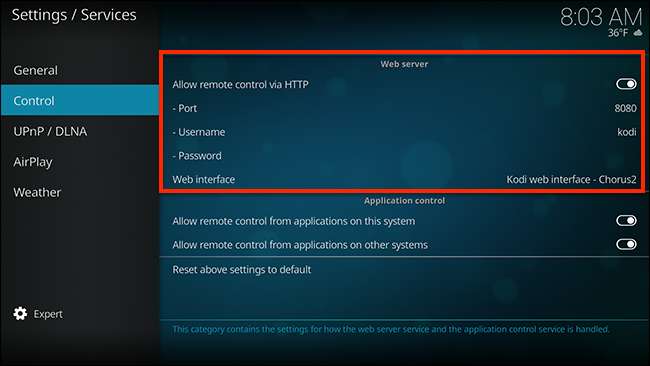
Puteți seta un număr de port personalizat, dar implicit va funcționa bine. De asemenea, puteți alege un nume de utilizator și o parolă, dacă doriți să blocați puțin acest lucru. Opțiunea „Interfață web” ar trebui, în mod implicit, să spună „Interfață web Kodi - Chrous2”, dar ar putea fi diferită dacă v-ați schimbat interfața web în trecut. Asigurați-vă că setați acest lucru la valoarea implicită, presupunând că doriți să încercați noua interfață implicită.
Acum că l-ați activat, puteți accesa această interfață web de pe orice computer din rețeaua dvs. Deschideți browserul și, bara de adrese, tastați adresa IP pentru centrul dvs. media, urmată de două puncte, urmată de port. De exemplu, dacă adresa IP a cutiei dvs. Kodi este
192.168.1.10
, iar portul dvs. este setat la
8080
, trebuie să tastați
192.168.1.10:8080
. Asa:
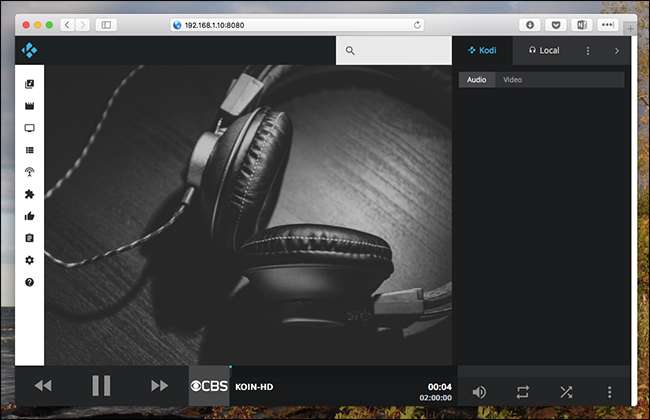
Dacă nu cunoașteți adresa IP pentru configurarea Kodi, o puteți găsi chiar în Kodi. Din ecranul Setări, accesați Informații sistem> Rețea și veți vedea toate informațiile despre rețea, inclusiv adresa IP. Vă recomandăm setați routerul să utilizeze adrese IP statice , astfel încât această adresă IP să nu se schimbe mai târziu.
După ce setați un IP static, nu ezitați să marcați acest site pentru utilizare ulterioară.
Cum să vă răsfoiți colecția media și suplimentele de pe interfața web
Interfața web Kodi acționează practic ca o telecomandă pentru centrul dvs. media. Vedeți acele icoane din stânga? Plasați cursorul deasupra lor pentru a afla ce fac.

Fiecare pictogramă reprezintă mai mult sau mai puțin un tip de suport în propriul Kodi. De exemplu, vă puteți răsfoi emisiunile TV.
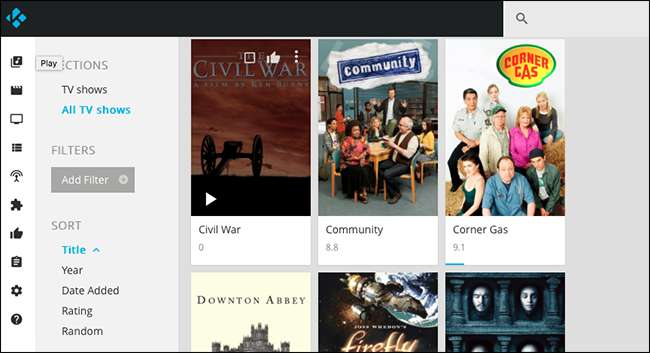
Plasați cursorul peste coperta oricărui spectacol și apăsați butonul Redare; întreaga serie va începe să fie redată pe centrul dvs. media. Alternativ, puteți să faceți clic pe copertă în sine pentru a răsfoi episoade sau să puneți în coadă întregul spectacol pentru a reda după ce urmăriți acum.
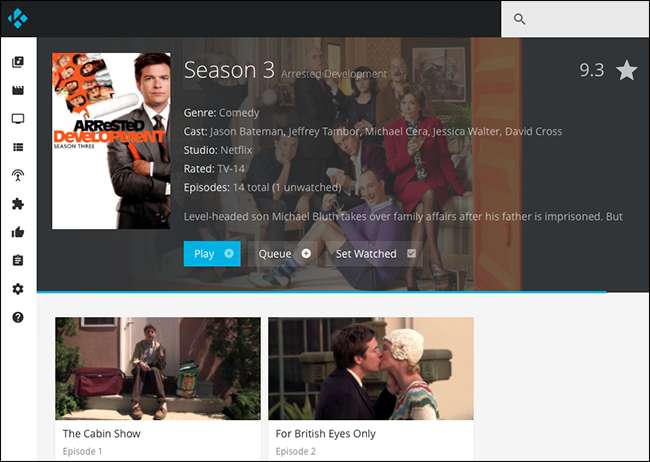
Puteți crea rapid o listă de redare pentru seara dvs. în acest fel, fără a întrerupe ceea ce este la televizor acum.
Vorbind despre televizor: dacă ai făcut-o configurați PVR cu Kodi , puteți utiliza Chorus pentru a verifica rapid ce se întâmplă și chiar pentru a declanșa un anumit canal pe centrul dvs. media.
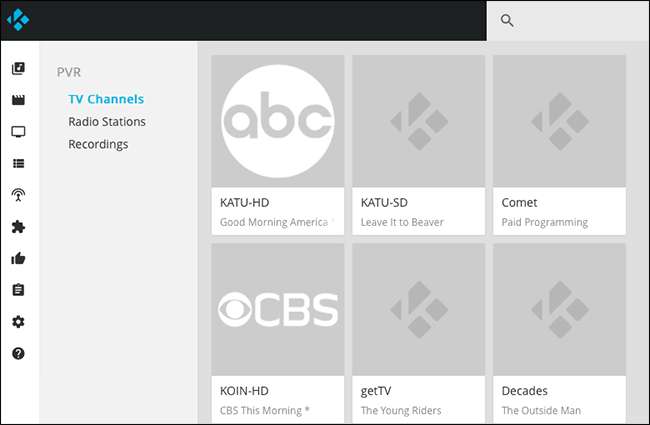
Există, de asemenea, secțiuni pentru filmele și emisiunile dvs. TV, dacă doriți să le răsfoiți.
Puteți chiar să răsfoiți completările complet din browser.
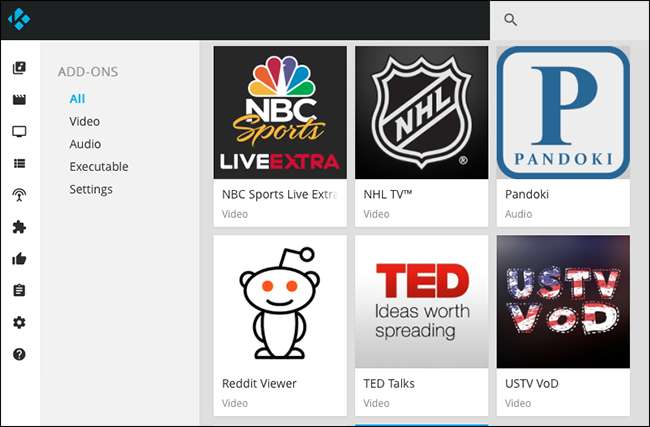
Puteți răsfoi conținutul complet al unui add-on, făcând posibilă răsfoirea diverselor lucruri și așteptați o listă de redare cu videoclipuri pentru a le viziona mai târziu.
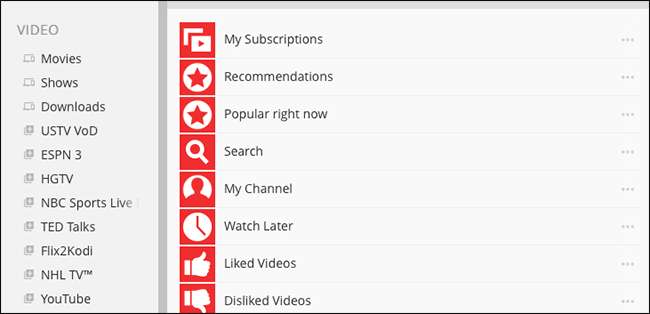
Toate acestea sunt abia începute: sunt sigur că nu există sfârșitul utilizărilor la care vă puteți gândi pentru acest acces. Dar există o caracteristică cheie la care nici măcar nu am ajuns.
Transmiterea muzicii dvs. Kodi în rețeaua dvs.
Când porniți prima dată această interfață de browser, veți observa că există trei panouri principale.

Să ne concentrăm pe panoul din dreapta. Are două file: „Kodi” și „Local”. Deschideți fila „Local” și puteți începe să creați o listă de redare cu muzică pentru a o reda chiar acolo în browser - streaming din centrul media Kodi către computerul din fața dvs.
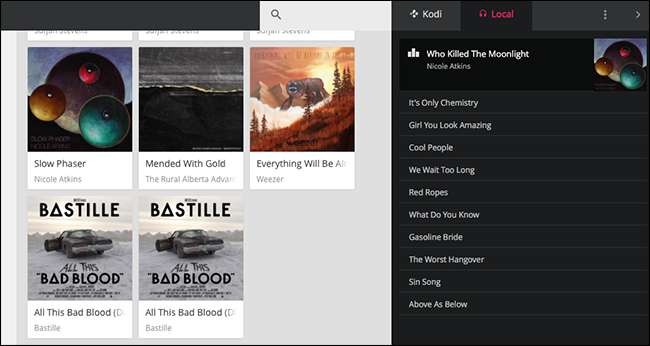
Dacă panoul este deschis, faceți clic pe orice album sau melodie. Rețineți că acest lucru funcționează numai pentru fișiere audio: nu puteți reda videoclipuri de la Kodi în browserul dvs. prin rețea. De asemenea, nu funcționează pentru suplimentele de muzică din testele noastre, deși, dacă doriți Pandora în browserul dvs., este probabil mai simplu să deschideți Pandora în browserul dvs.
Această caracteristică nu este în niciun caz un înlocuitor pentru ceva de genul Plex, care vă permite să transmiteți în flux colecția dvs. media de oriunde . Dar dacă doriți doar o modalitate rapidă de a reda colecția dvs. de muzică pe un Chromebook sau telefon, acest lucru nu ar putea fi mai simplu de configurat.







